Сьогодні створення привабливого контенту є ключовим для успіху в маркетингу вмісту. Canva пропонує вам різноманітні функції, які допоможуть покращити ваші дизайни за допомогою ефектів та анімацій. У цьому посібнику я покажу вам крок за кроком, як ви можете застосовувати різні ефекти в Canva, щоб підняти ваші графічні зображення та фотографії на новий рівень.
Найважливіші відкриття
- Canva пропонує широкий вибір ефектів для тексту та графіки, які нададуть вашим дизайнам особливий шарм.
- Розмаїття доступних фільтрів і ефектів дозволяє вам бути креативними та створювати індивідуальні дизайни.
- Розуміння роботи з ефектами в Canva є ключовим для реалізації повного потенціалу цієї платформи.
Посібник по кроках
Щоб ефективно використовувати ефекти в Canva, слідуйте цим крокам:
Крок 1: Доступ до ефектів
Спочатку відкрийте Canva і створіть новий дизайн або виберіть існуючий проєкт. Шукайте у панелі інструментів елемент, який ви хочете відредагувати.
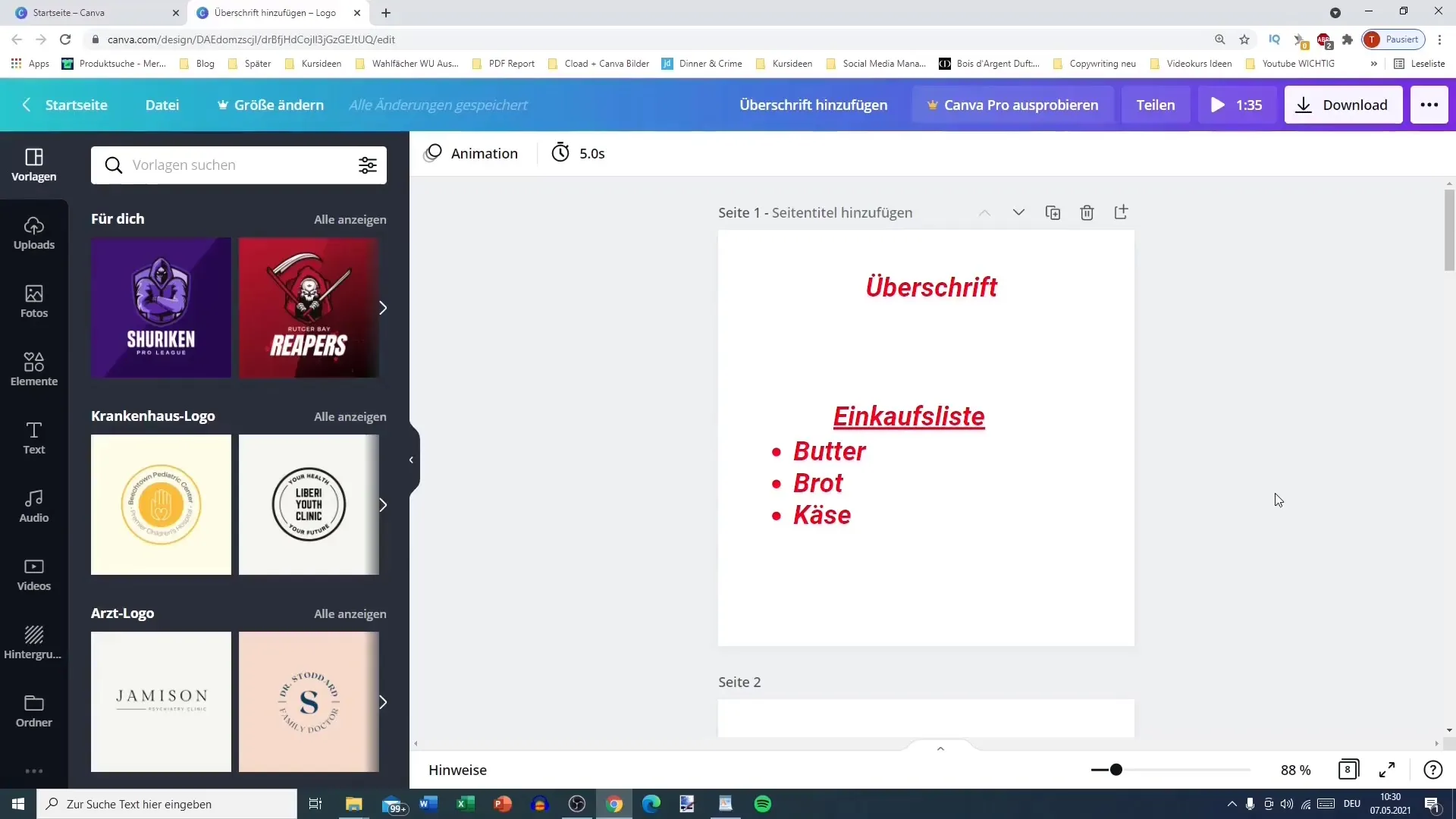
Крок 2: Вибір елемента
Виберіть елемент, наприклад, зображення або текст. У вас є різні опції, включаючи обрізку та інші можливості редагування.
Крок 3: Завантаження зображення
Якщо ви хочете використовувати власні зображення, просто завантажте їх. Перейдіть до папки з завантаженнями та виберіть зображення, яке ви хочете використати.
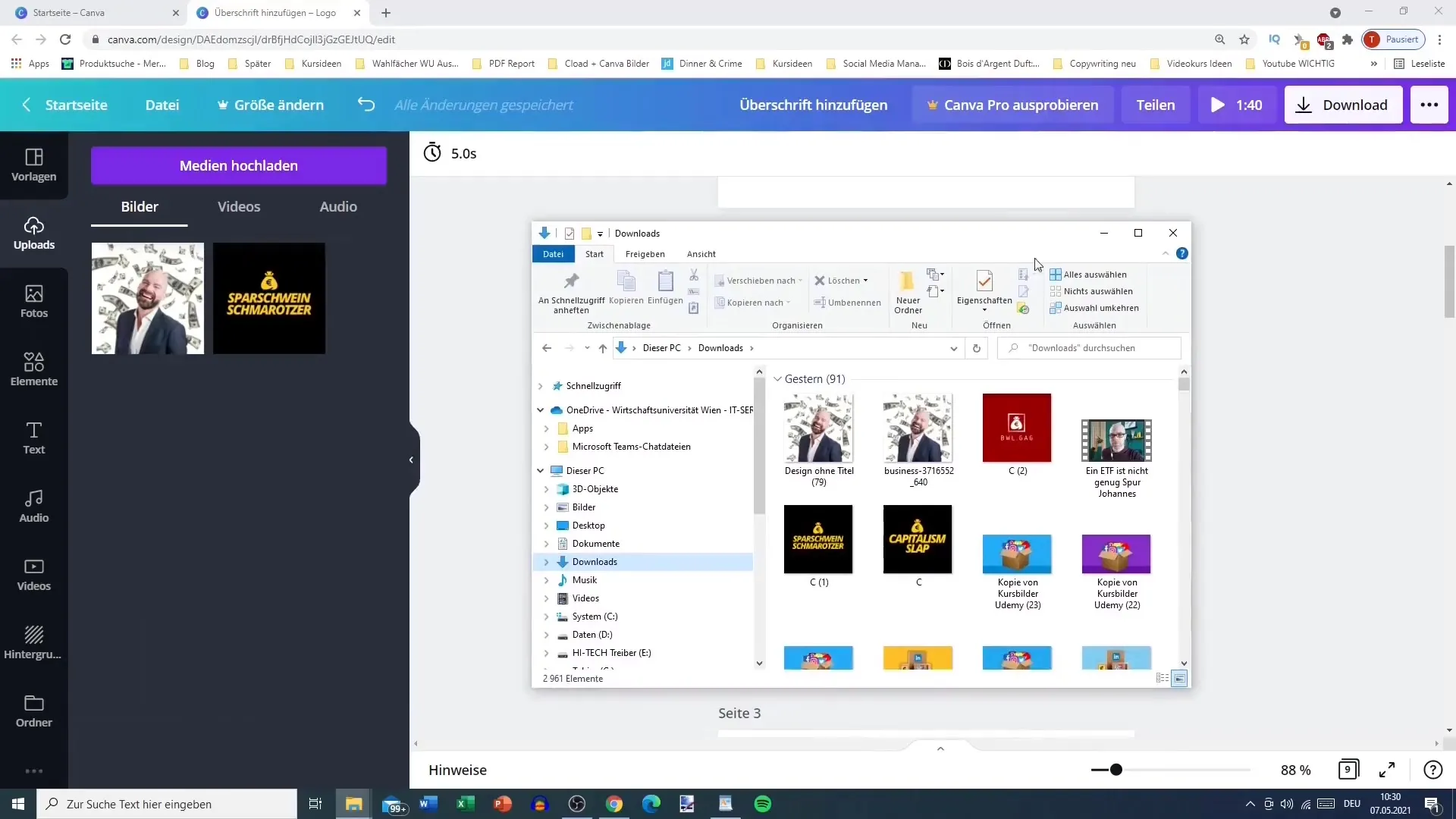
Крок 4: Застосування ефектів та фільтрів
Після завантаження зображення клацніть на елемент, щоб побачити опції для ефектів та фільтрів. Тут ви знайдете багато можливостей для покращення зображення.
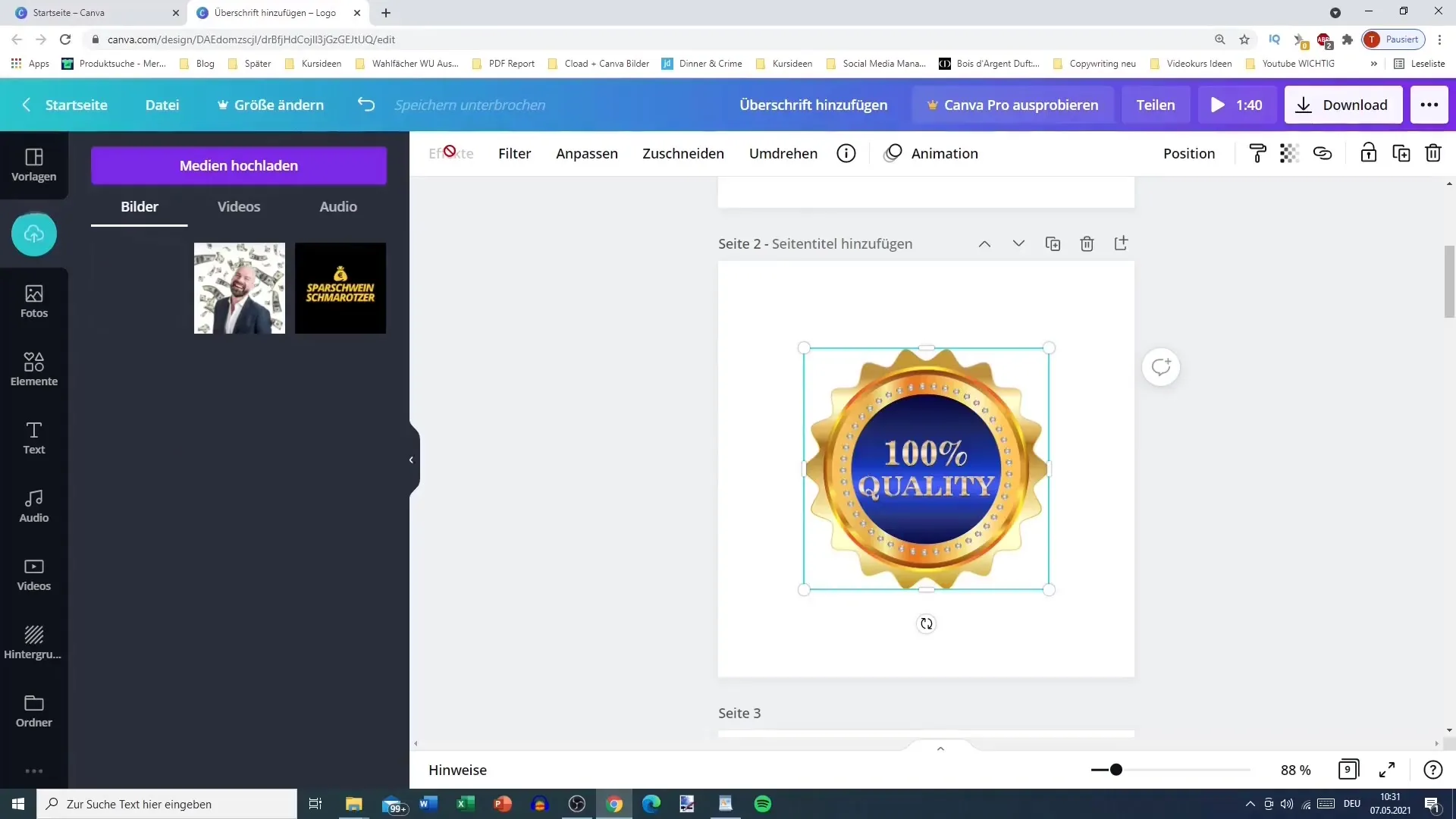
Крок 5: Застосування фільтрів
Спочатку виберіть один з встановлених фільтрів, наприклад, "фотогенічний", щоб імітувати типові ефекти Instagram. Ви можете налаштувати тип фільтру, клацнувши "Редагувати" та змінюючи інтенсивність фільтру.
Крок 6: Налаштування тіней та рамок
Ви можете додати до свого зображення тінь, щоб створити тривимірний ефект. Виберіть опцію "Тінь" та експериментуйте з різними налаштуваннями, такими як м'якість, прозорість та розмір.
Крок 7: Використання блиску та інших ефектів
Якщо бажаєте, ви також можете додати ефект блиску. Налаштуйте колір та інтенсивність, щоб домогтися бажаного результату.
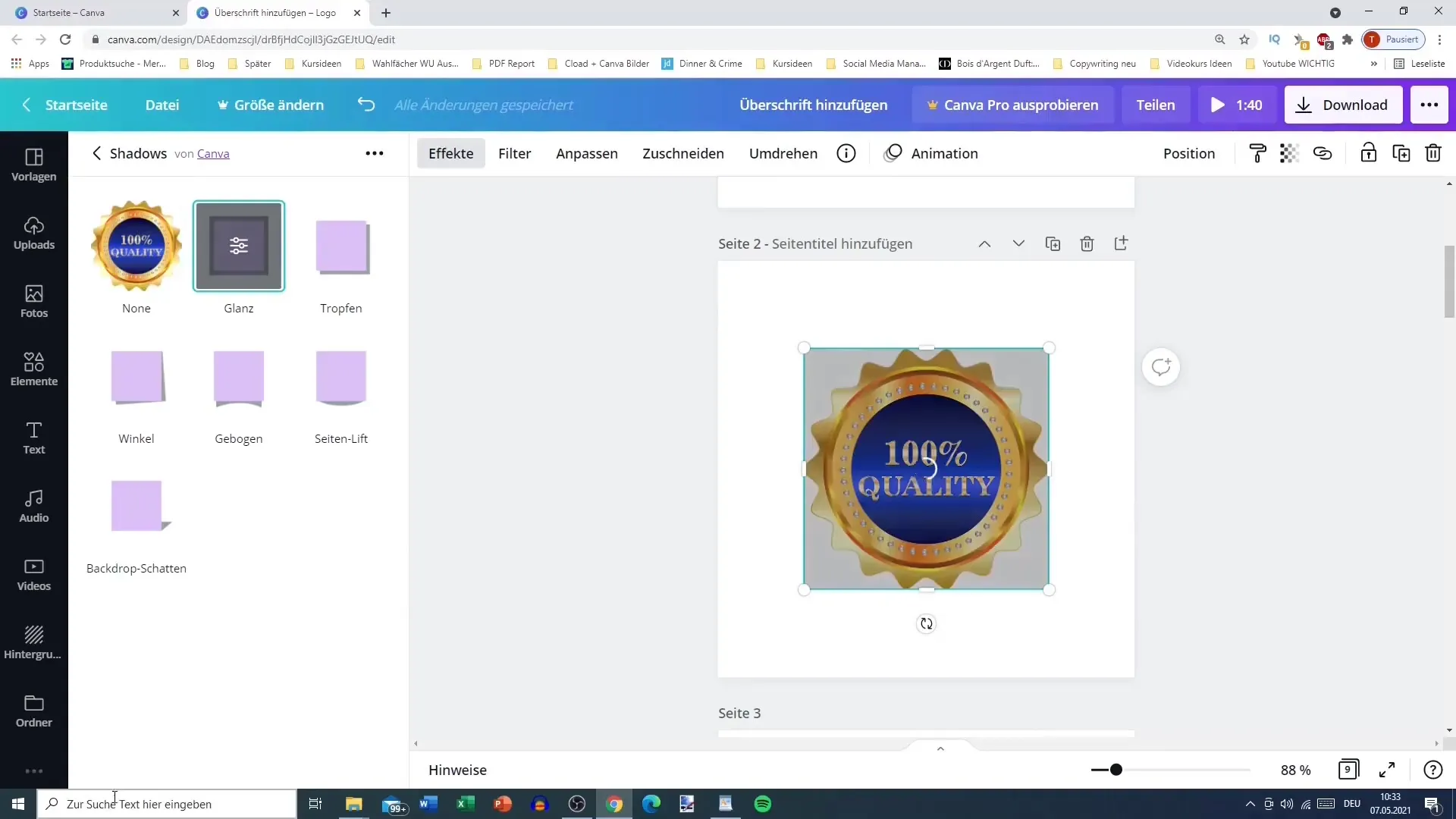
Крок 8: Експерименти з додатковими ефектами
Спробуйте інші ефекти, такі як "Bad TV", щоб створити зміщені ефекти. Ці ефекти особливо корисні, коли ви редагуєте зображення людини для створення ностальгічного стилю.
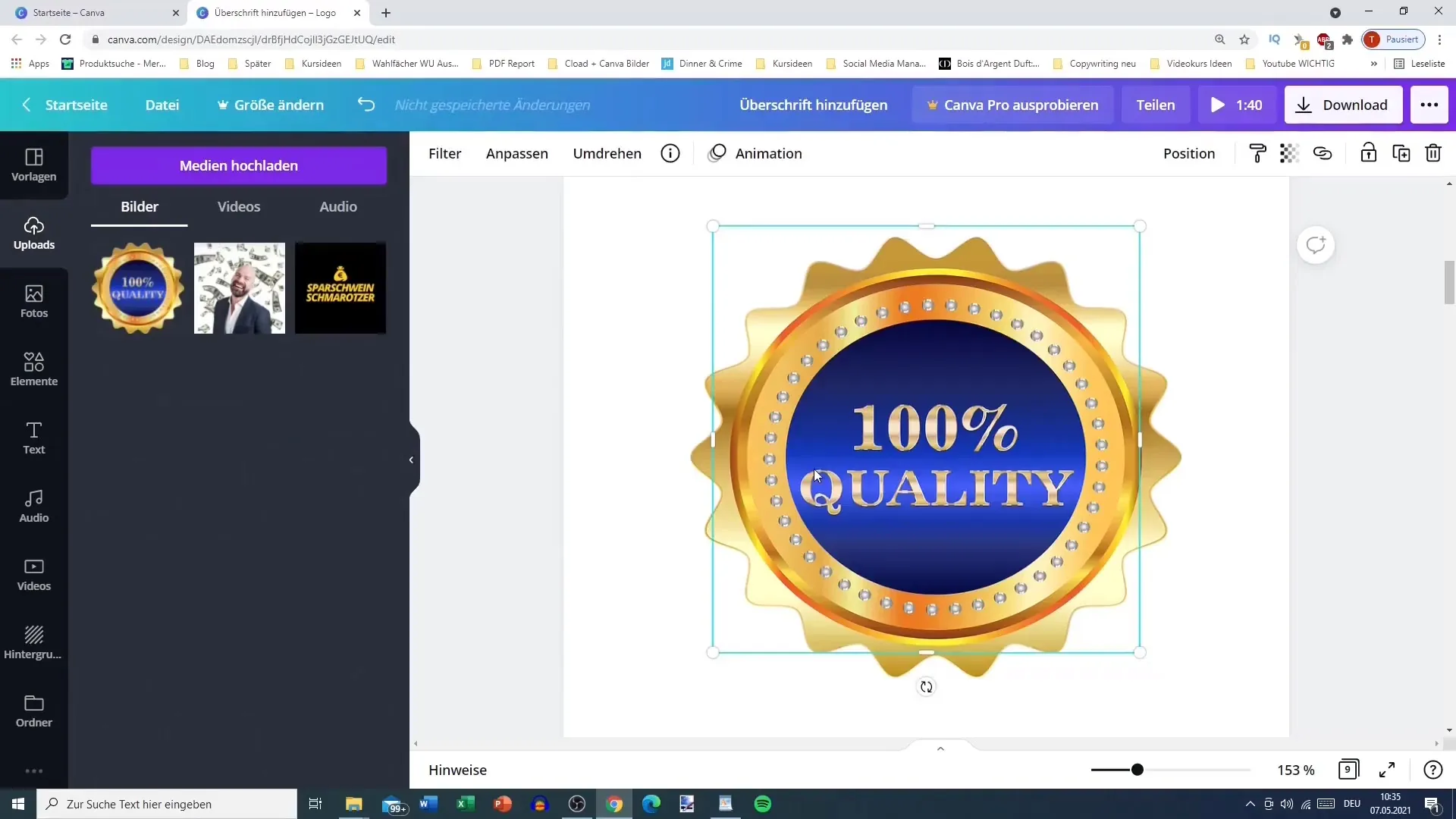
Крок 9: Використання ефектів Glitch та Pixel-8
Спробуйте креативні ефекти, такі як Glitch або Pixel-8, щоб зробити ваші графічні зображення цікавішими. Будьте експериментальними та визначіть, які комбінації вам найбільше подобаються.
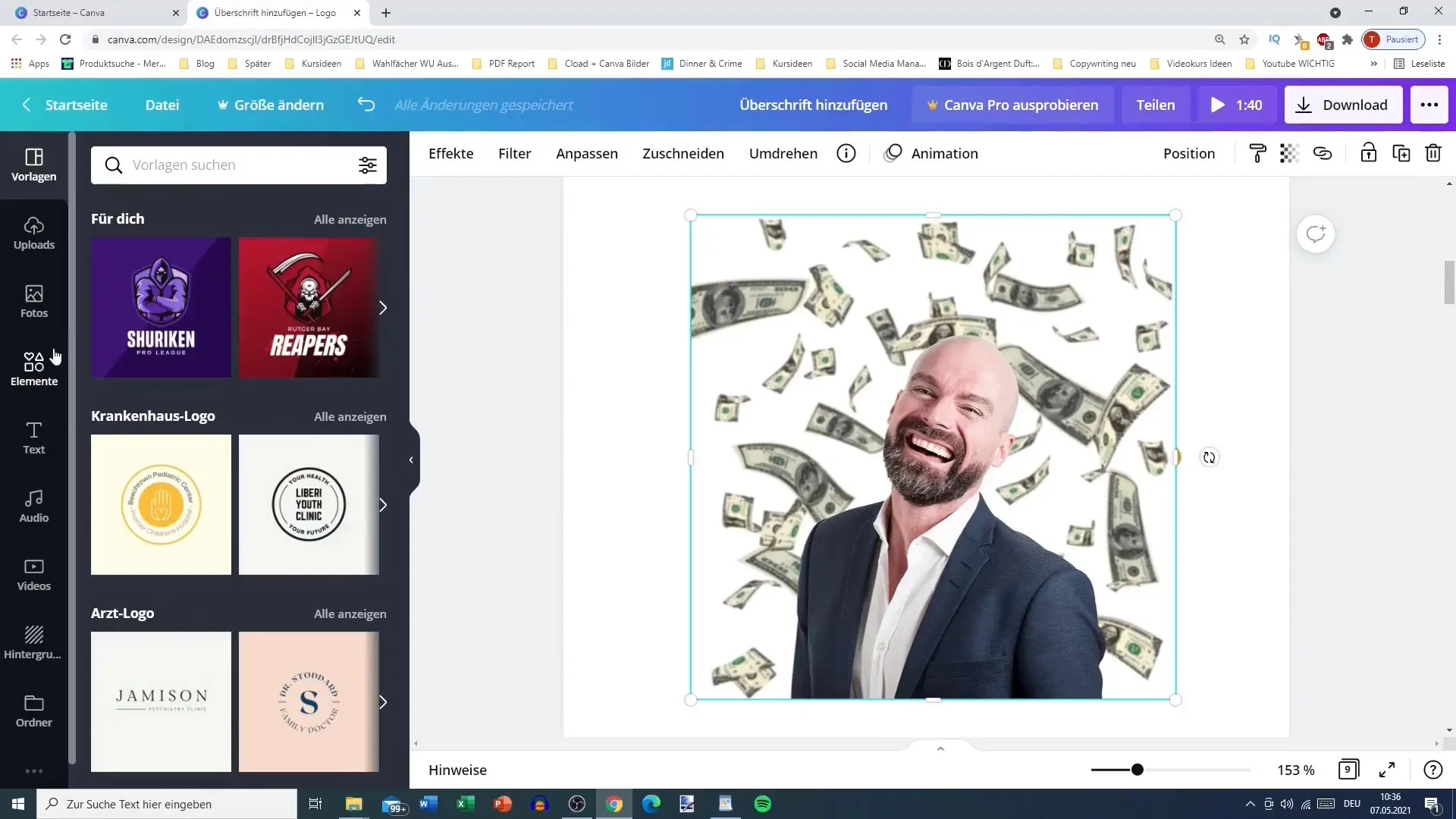
Крок 10: Скасування та точне налаштування
Якщо ви не задоволені налаштуванням, ви можете використати кнопку "Скасувати" або комбінацію клавіш Ctrl + Z, щоб видалити зміни. Це особливо корисно для швидкого виправлення помилок.
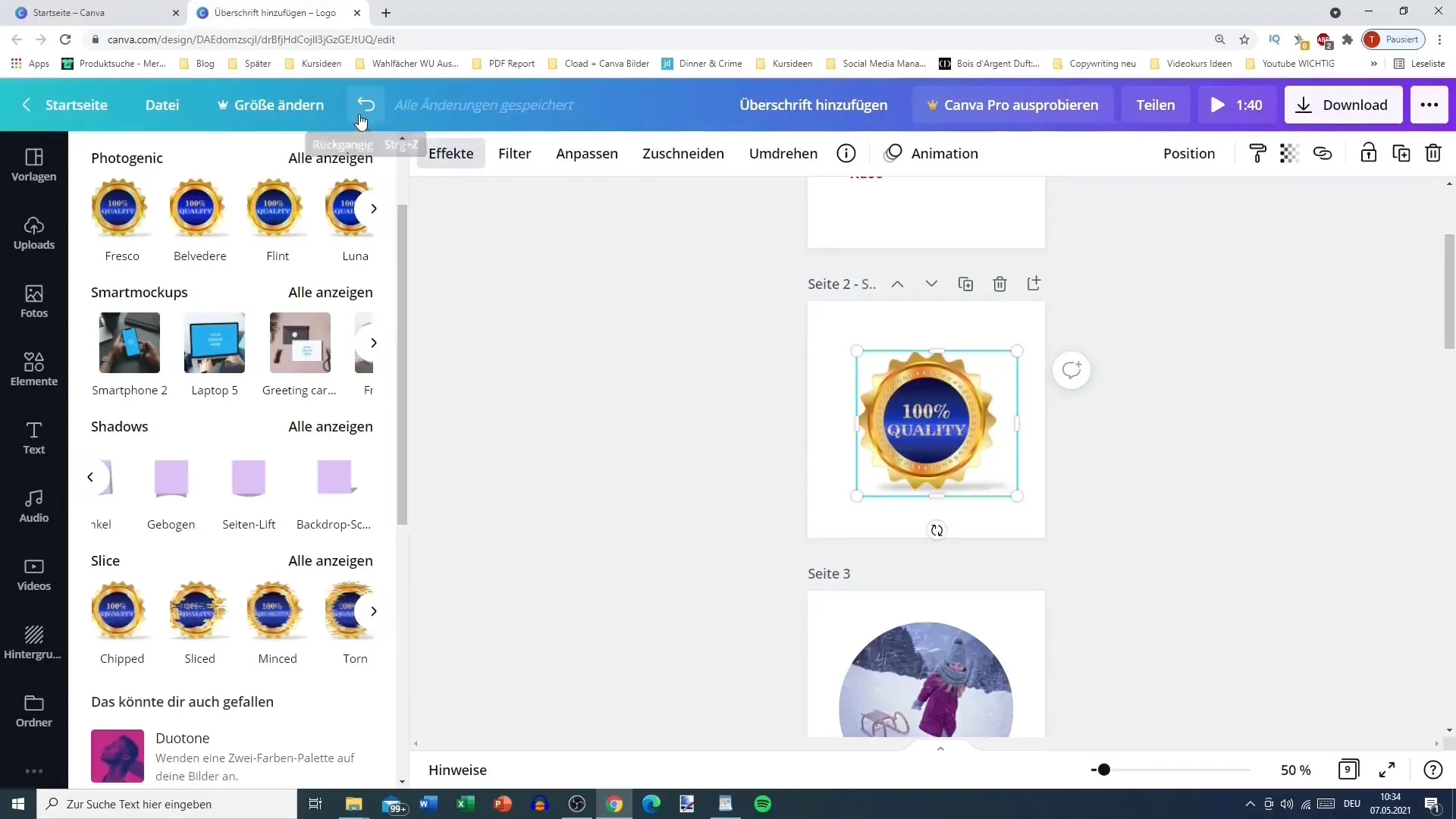
Крок 11: Завершення і збереження
Після того, як ви будете задоволені вашими ефектами, збережіть свій дизайн. Клацніть "Завантажити" і виберіть потрібний формат файлу, щоб зберегти свій проект і мати можливість його використовувати в майбутньому.
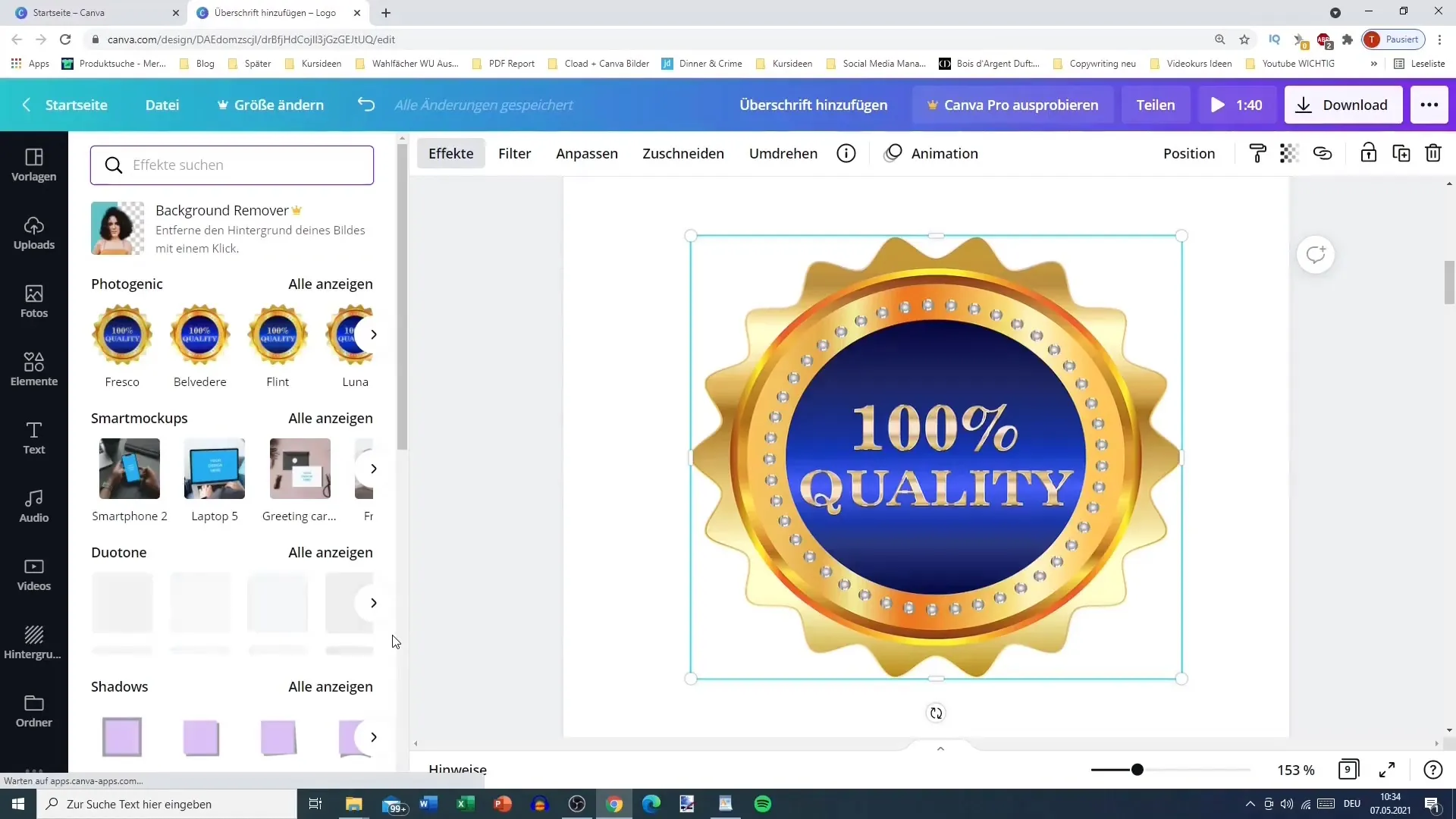
Підсумок
У цьому посібнику ви навчились, як ефективно використовувати функції ефектів та фільтрів Canva. Застосовуючи ефекти у специфічних місцях, ви можете індивідуалізувати свої дизайни та робити їх більш привабливими.
Часто задані питання
Які найкращі ефекти для оновлення зображень?Найкращі ефекти - це фільтри, блиск та тінь. Вони надають вашим зображенням глибину і стиль.
Чи можна завантажити власні зображення в Canva?Так, ви можете завантажити власні зображення для редагування відповідно до ваших уподобань.
Як скасувати ефект?Ви можете скасувати зміни натиснувши кнопку "Скасувати" або використовуючи комбінацію клавіш Ctrl+Z.
Чи є фільтри схожі на Instagram?Так, Canva надає багато фільтрів, які відповідають популярним стилям Instagram.
Чи можна застосовувати декілька ефектів до зображення?Так, ви можете комбінувати різні ефекти для досягнення унікальних результатів.


